Cách đăng nhập 2 Zalo trên 1 điện thoại iPhone, Samsung
Cách đăng nhập 2 Zalo trên 1 điện thoại iPhone, Samsung
Cách đăng nhập 2 Zalo trên 1 điện thoại iPhone, Samsung đang được nhiều người quan tâm. Với nhu cầu ngày càng cao, việc sử dụng 2 tài khoản Zalo trên cùng một thiết bị Android hay iOS là điều hoàn toàn khả thi. Bài viết này sẽ hướng dẫn chi tiết các cách đăng nhập Zalo thứ hai mà không cần root máy hay sử dụng phần mềm phức tạp.
Cách đăng nhập 2 Zalo trên 1 điện thoại iPhone
Cách đăng nhập 2 Zalo trên 1 điện thoại là nhu cầu phổ biến của người dùng hiện nay. Với iPhone, bạn vẫn có thể đăng nhập 2 Zalo trên 1 điện thoại mà không cần jailbreak. Điều này giúp bạn vừa sử dụng tài khoản cá nhân, vừa đăng nhập 2 tài khoản Zalo trên 1 điện thoại cho công việc. Dưới đây là cách đăng nhập 2 Zalo trên 1 điện thoại iPhone cực đơn giản:
Bước 1: Bạn hãy mở trình duyệt trên điện thoại iPhone và Truy cập vào Zalo web.
Bước 2: Tại đây, bạn hãy đăng nhập vào tài khoản của mình (bằng số điện thoại hoặc mã QR).
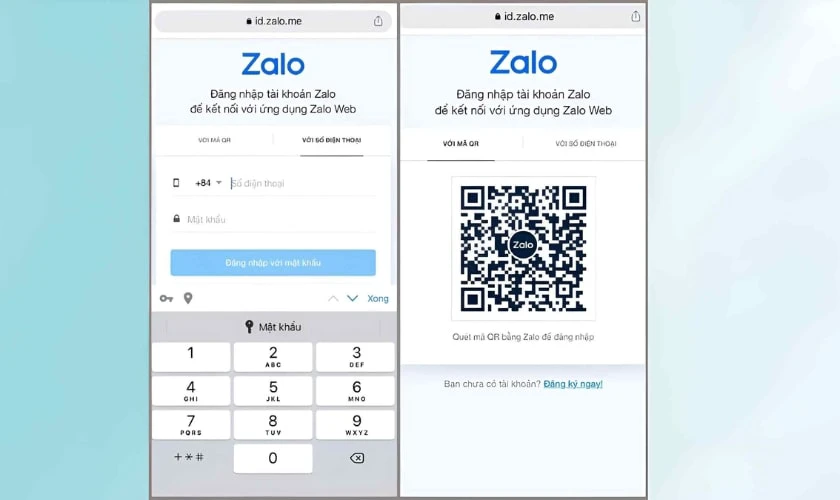
Bước 3: Sau đó, bạn hãy thêm lối tắt đăng nhập vào màn hình chính. Điều này sẽ rút ngắn thời gian đăng nhập trong lần tiếp theo. Đối với trình duyệt Safari, tại giao diện sử dụng Zalo, bạn hãy nhấn chọn biểu tượng mũi tên lên. Sau đó, bạn chọn tiếp Thêm vào màn hình chính.
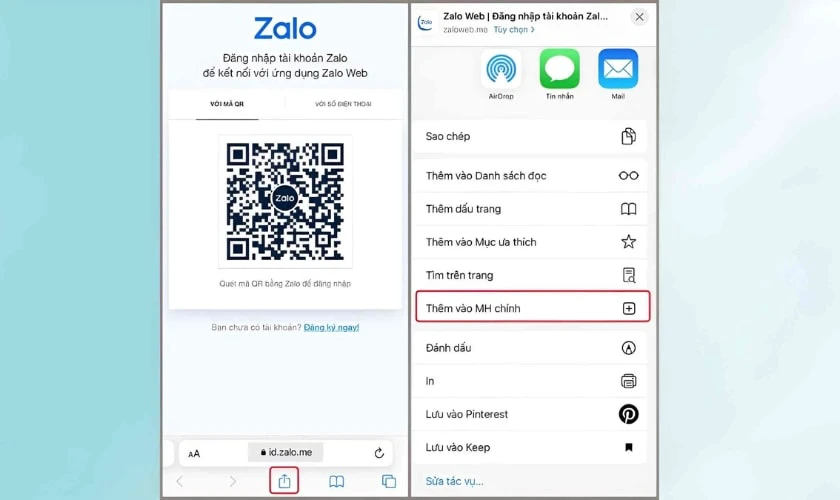
Như vậy, cách đăng nhập 2 Zalo trên một iPhone rất đơn giản và dễ thực hiện. Bạn có thể đăng nhập 2 Zalo trên 1 điện thoại mà không cần ứng dụng bên thứ ba. Nếu bạn dùng Samsung, có cách đăng nhập 2 Zalo trên máy Samsung khác phù hợp hơn. Với hướng dẫn trên, việc quản lý 2 tài khoản Zalo trở nên thuận tiện và nhanh chóng.
Cách đăng nhập 2 Zalo trên 1 điện thoại Samsung
Cách đăng nhập 2 Zalo trên 1 điện thoại Samsung là nhu cầu phổ biến của nhiều người dùng hiện nay. Bạn hoàn toàn có thể đăng nhập 2 tài khoản Zalo trên 1 điện thoại Samsung bằng các cách đơn giản. Tính năng nhân bản ứng dụng có sẵn giúp đăng nhập 2 Zalo trên 1 điện thoại hiệu quả, không cần ứng dụng bên thứ ba. So với cách đăng nhập 2 Zalo trên một iPhone, người dùng Samsung có nhiều lựa chọn linh hoạt hơn.
Bước 1: Đầu tiên, bạn cần truy cập vào Cài đặt và chọn Tính năng nâng cao.
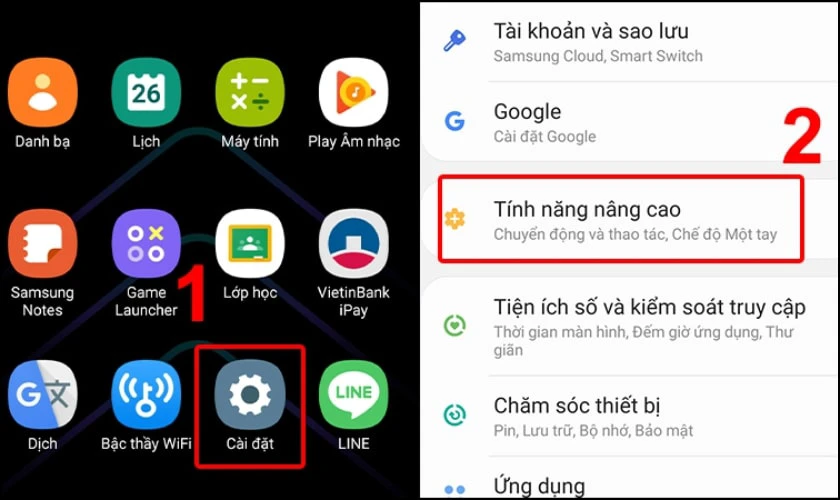
Bước 2: Bạn hãy chọn Dual Messenger và nhấn chọn Zalo để nhân bản ứng dụng.
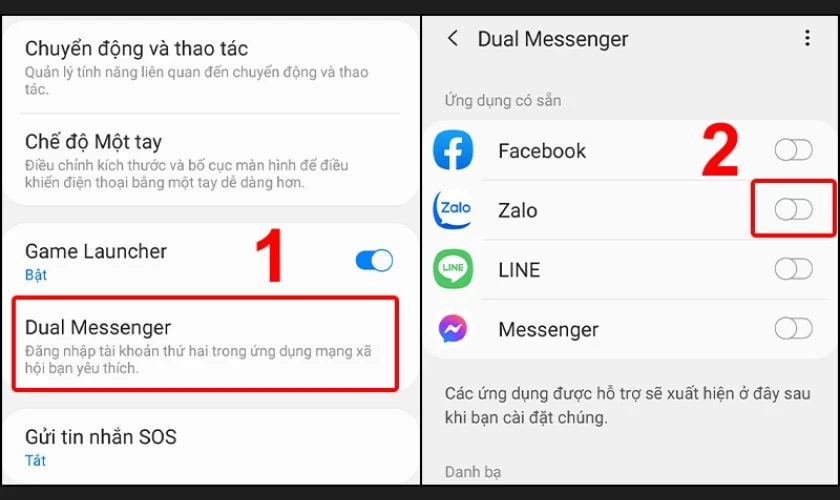
Bước 3: Bạn cần nhấn chọn Cài đặt để xác nhận thiết lập 2 Zalo trên điện thoại.
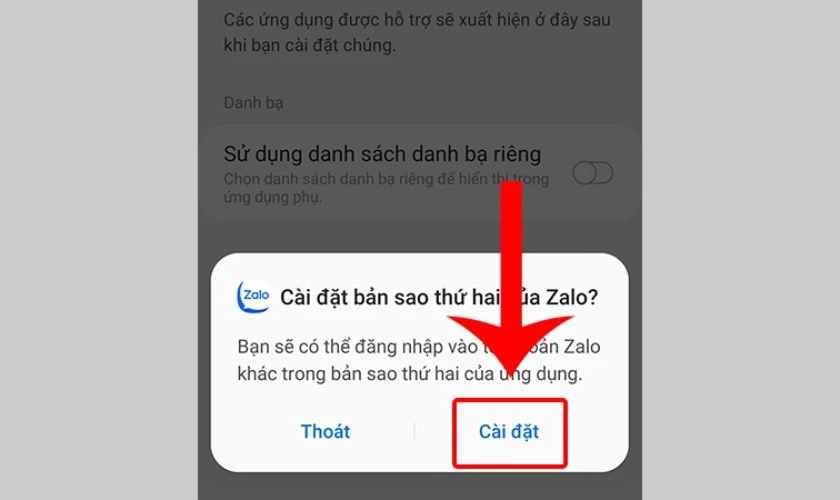
Người dùng có thể linh hoạt đăng nhập 2 tài khoản Zalo trên 1 điện thoại để phục vụ nhu cầu cá nhân và công việc. So với cách đăng nhập 2 Zalo trên một iPhone, Samsung có nhiều dòng hỗ trợ nhân bản ứng dụng. Hãy áp dụng cách đăng nhập 2 Zalo trên 1 điện thoại Samsung để tối ưu trải nghiệm sử dụng của bạn. Ngoài ra bạn có thể tìm hiểu Zalo web đăng nhập vô cùng nhanh chóng.
Cách đăng nhập 2 Zalo trên 1 điện thoại bằng ứng dụng nhân bản
Bạn đang muốn sử dụng hai tài khoản Zalo riêng biệt trên cùng một chiếc điện thoại để tiện lợi cho công việc? Một trong những giải pháp hiệu quả và phổ biến nhất chính là sử dụng các ứng dụng nhân bản. Nội dung sau sẽ đi sâu vào cách đăng nhập 2 Zalo trên 1 điện thoại bằng ứng dụng nhân bản.
Các dòng điện thoại hỗ trợ nhân bản ứng dụng Zalo
Các dòng điện thoại Android của các hãng như Samsung, Xiaomi, OPPO, Vivo, Huawei và Realme đều hỗ trợ tính năng nhân bản ứng dụng (Dual Apps, App Clone, Twin Apps,... tùy theo tên gọi của từng hãng).
Với tính năng này, bạn có thể tạo ra một bản sao của ứng dụng Zalo và đăng nhập bằng một tài khoản khác. Điều đó cho phép bạn sử dụng hai tài khoản Zalo song song trên cùng một thiết bị.
Mẹo: Làm thế nào để tìm bạn trên Zalo bằng chức năng tìm bạn quanh đây?
Cách nhân bản ứng dụng Zalo trên Android
Nhân bản ứng dụng Zalo giúp bạn sử dụng hai tài khoản trên cùng một điện thoại Android. Tính năng này phù hợp với người dùng muốn tách biệt công việc và cuộc sống cá nhân. Sau đây là các bước thực hiện nhanh chóng và dễ hiểu:
Bước 1: Mở Cài đặt trên điện thoại Android và chọn mục Tính năng nâng cao.
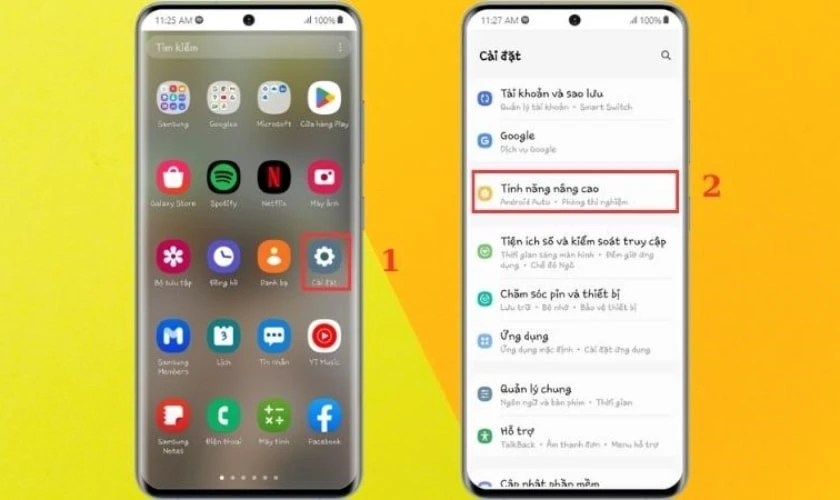
Bước 2: Chọn vào mục Dual Messenger.

Bước 3: Tìm đến ứng dụng Zalo trong danh sách các app hỗ trợ nhân bản.
Bước 4: Gạt công tắc bật tính năng nhân bản ứng dụng Zalo.
Bước 5: Quay về màn hình chính, bạn sẽ thấy thêm một biểu tượng Zalo thứ hai.
Bước 6: Mở Zalo nhân bản, đăng nhập tài khoản thứ hai và sử dụng như bình thường.
Chỉ với vài thao tác đơn giản, bạn đã nhân bản Zalo thành công trên Android. Tính năng này giúp bạn quản lý công việc hiệu quả hơn. Hoặc tham khảo tải Zalo máy tính để tiện lợi liên lạc và sử dụng nhé!
Cách nhân bản ứng dụng Zalo trên iPhone
Để nhân bản ứng dụng trên iPhone, bạn có thể sử dụng Clone App, một ứng dụng phổ biến và đáng tin cậy. Các bước thực hiện như sau:
Bước 1: Truy cập App Store trên iPhone của bạn, tìm và tải ứng dụng Clone App, sau đó mở ứng dụng sau khi cài đặt xong.
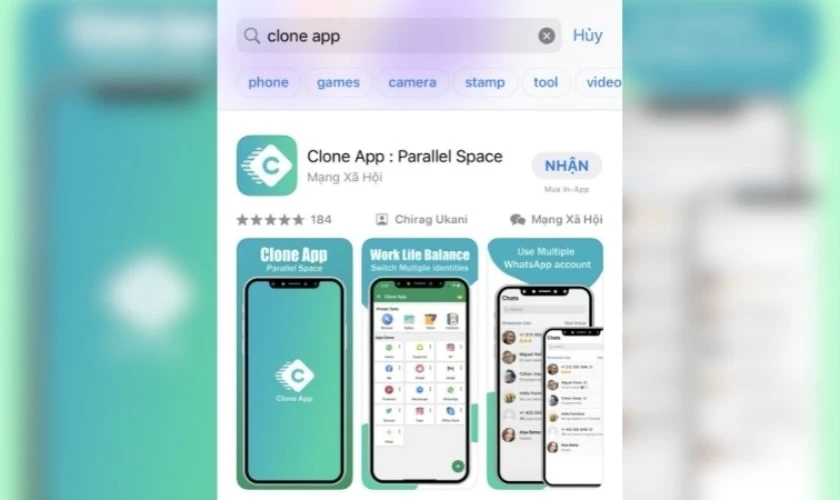
Bước 2: Trong giao diện chính của Clone App, hãy nhấn vào biểu tượng dấu '+'. Một danh sách các ứng dụng hỗ trợ nhân bản sẽ hiện ra, bạn chỉ cần nhấn vào dấu '+' bên cạnh ứng dụng bạn muốn tạo bản sao.
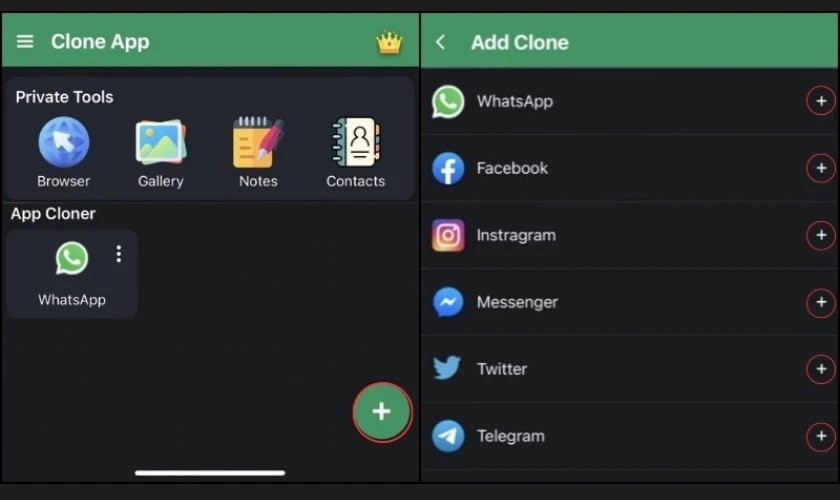
Bước 3: Các ứng dụng bạn đã chọn nhân bản sẽ xuất hiện trong mục App Cloner của ứng dụng Clone App. Bạn đã có thể sẵn sàng để bạn sử dụng với một tài khoản khác.
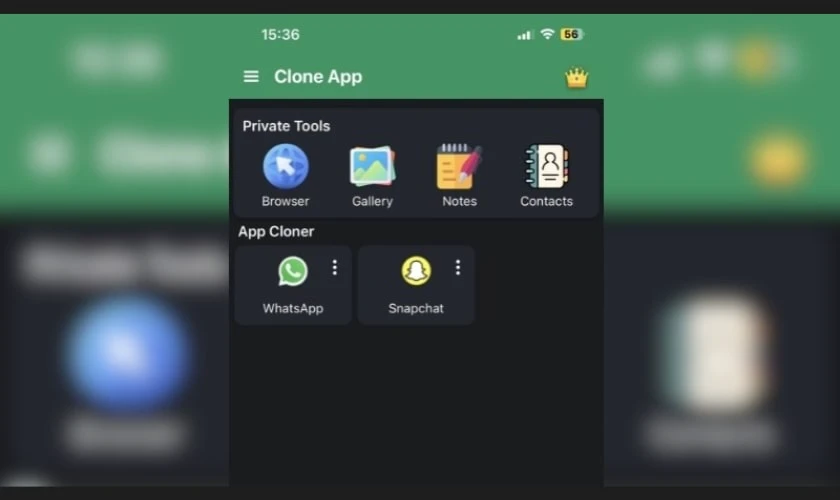
Dù iPhone không hỗ trợ nhân bản ứng dụng trực tiếp, cách dùng Zalo Web là giải pháp hữu ích. Bạn có thể duy trì hai tài khoản Zalo cùng lúc trên iPhone. Cách này đơn giản, không cần cài thêm ứng dụng thứ ba.
Có thể bạn quan tâm: Cách chặn tin nhắn Zalo từ bạn bè trên mọi thiết bị.
Cách đăng nhập 2 Zalo trên 1 điện thoại bằng Parallel Space
Để sử dụng hai tài khoản Zalo trên điện thoại Android bằng ứng dụng Parallel Space, bạn hãy thực hiện theo các bước sau:
Bước 1: Mở ứng dụng CH Play trên điện thoại của bạn. Sau đó tìm kiếm ứng dụng có tên Parallel Space và tiến hành cài đặt.
Bước 2: Sau khi cài đặt xong, hãy mở ứng dụng Parallel Space. Bạn sẽ thấy màn hình chào mừng, hãy chọn Agree and continue (Đồng ý và tiếp tục). Sau đó bạn hãy nhấn Tiếp tục.
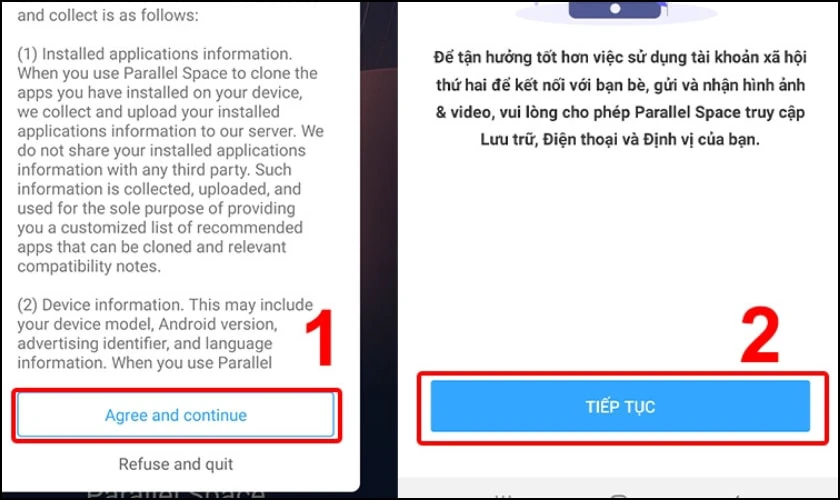
Bước 3: Ứng dụng sẽ yêu cầu quyền truy cập vào một số chức năng của điện thoại. Bạn hãy nhấn Cho phép để cấp quyền quản lý cuộc gọi và vị trí thiết bị.
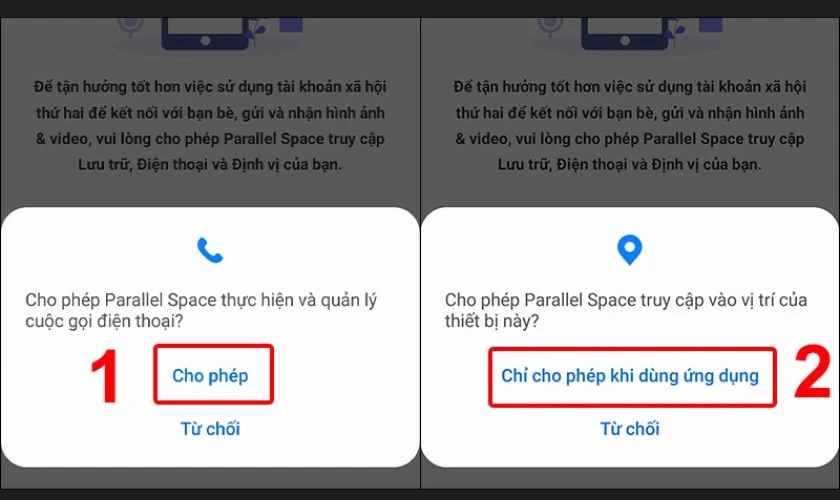
Bước 4: Tiếp theo, nhấn Cho phép để cấp quyền truy cập vào ảnh và các tệp phương tiện trên điện thoại của bạn. Sau đó, bạn hãy nhấn Bắt đầu.
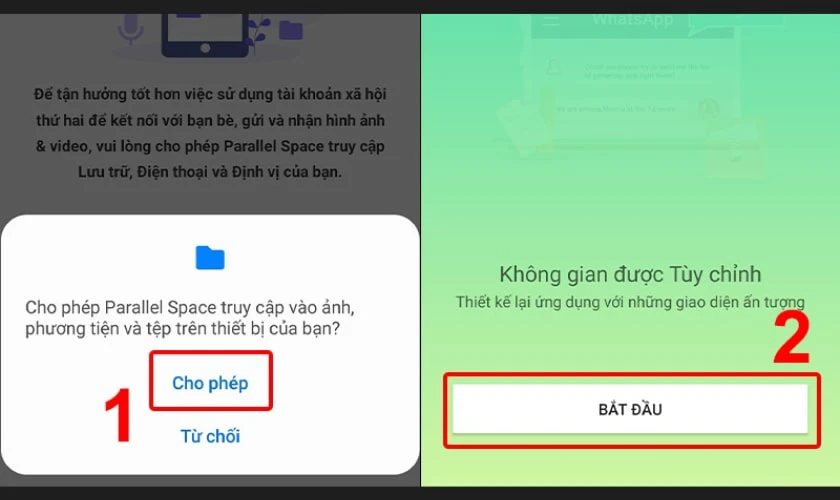
Bước 5: Trong giao diện chính của Parallel Space, bạn sẽ thấy danh sách các ứng dụng đã cài đặt. Hãy chọn ứng dụng Zalo, sau đó nhấn Thêm vào Parallel Space và chọn Đồng ý để xác nhận.
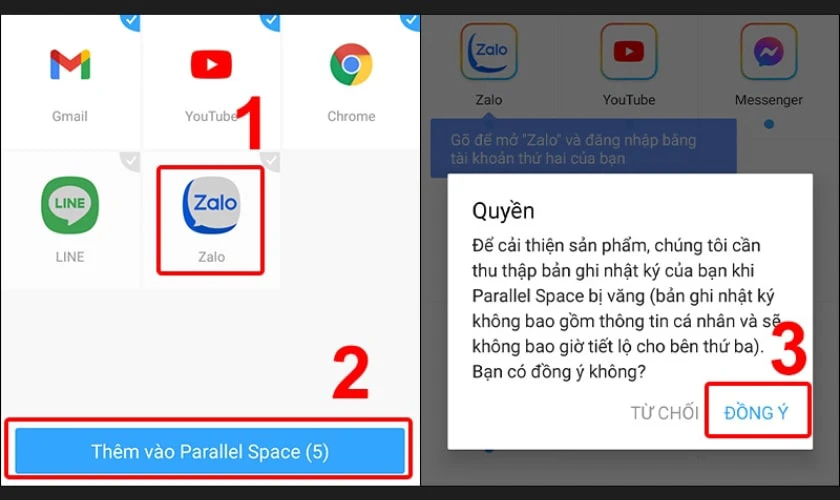
Bước 6: Nhấn vào biểu tượng Zalo vừa được thêm vào Parallel Space, sau đó chọn Cài đặt.
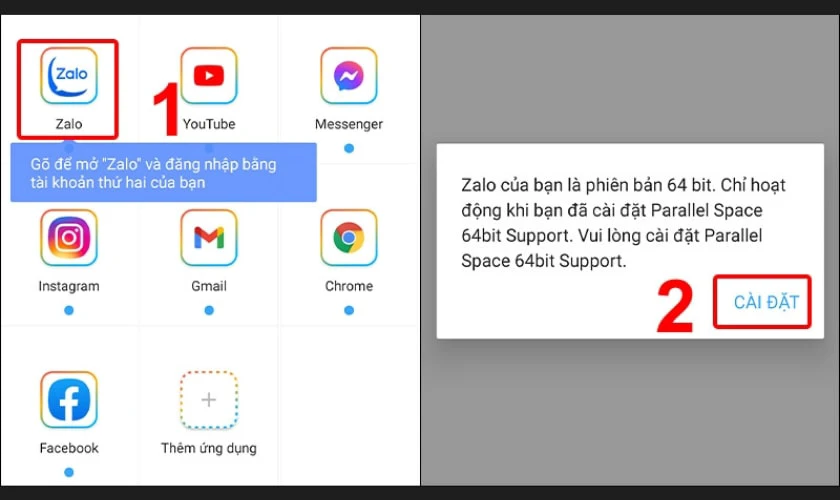
Bước 7: Nếu được yêu cầu, bạn hãy nhấn Cài đặt để tải và cài đặt thêm ứng dụng hỗ trợ Parallel Space-64bit Support. Sau khi cài đặt xong, hãy quay lại ứng dụng Parallel Space. Sau đó nhấn Cho phép để cấp các quyền truy cập cần thiết.
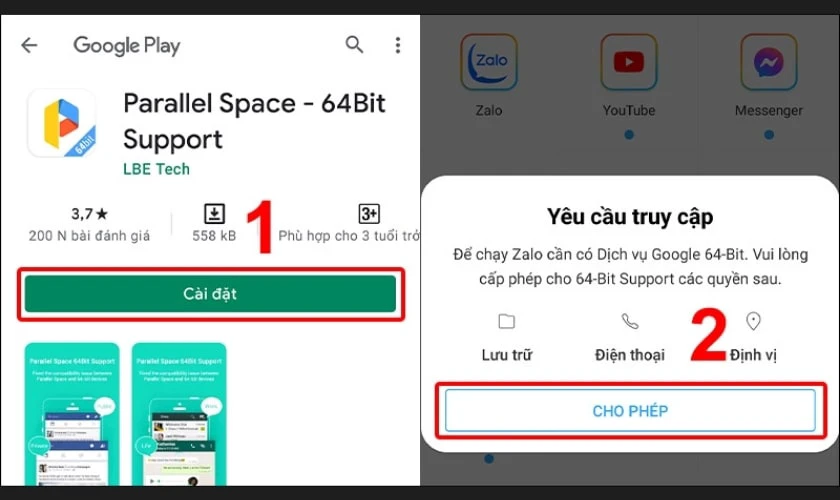
Cuối cùng, ứng dụng có thể yêu cầu lại quyền quản lý cuộc gọi và vị trí, bạn hãy nhấn Cho phép.
Cách khắc phục lỗi khi đăng nhập 2 Zalo trên 1 điện thoại
Bạn muốn sử dụng hai tài khoản Zalo trên cùng một smartphone nhưng gặp phải sự cố khi đăng nhập? Đừng lo lắng, nội dung sau đây sẽ cung cấp cho bạn những phương pháp hiệu quả. Hãy cùng tìm hiểu để có thể sử dụng cả hai tài khoản một cách trơn tru nhé!
Lỗi không đăng nhập được tài khoản Zalo thứ hai
Khi bạn gặp phải tình trạng không thể đăng nhập vào tài khoản Zalo thứ hai trên cùng một smartphone. Thông thường là thông qua các ứng dụng nhân bản như Dual Apps, Parallel Space,... Trong đó có một số nguyên nhân và cách khắc phục bạn có thể thử:
- Đảm bảo WiFi hoặc 3G/4G ổn định: Kết nối internet yếu hoặc chập chờn có thể gây ra lỗi đăng nhập. Hãy thử chuyển đổi giữa Wifi và dữ liệu di động để kiểm tra.
- Đảm bảo bạn nhập đúng số điện thoại và mật khẩu: Hãy kiểm tra kỹ từng ký tự, bao gồm cả chữ hoa, chữ thường và các ký tự đặc biệt.
- Thử đăng nhập lại nhiều lần: Đôi khi lỗi có thể do sự cố tạm thời của hệ thống, việc thử lại sau vài phút có thể thành công.
- Đảm bảo ứng dụng nhân bản hoạt động bình thường: Thử mở và sử dụng các ứng dụng nhân bản khác để xem chúng có gặp vấn đề tương tự không.
- Kiểm tra các ứng dụng chạy ngầm: Một số ứng dụng chạy ngầm có thể gây xung đột với quá trình đăng nhập. Hãy đóng các ứng dụng không cần thiết trước khi thử đăng nhập lại.

Nếu bạn đã thử tất cả các cách trên mà vẫn không thể đăng nhập được tài khoản Zalo thứ hai. Vậy thì vấn đề có thể phức tạp hơn và bạn có thể cần liên hệ bộ phận hỗ trợ của ứng dụng nhân bản hoặc Zalo. Tuy nhiên mặc dù Zalo có thể không hỗ trợ trực tiếp các trường hợp sử dụng ứng dụng nhân bản.
Lỗi không nhận được thông báo từ tài khoản Zalo phụ
Cách đăng nhập 2 Zalo trên 1 điện thoại đôi khi gây lỗi không nhận thông báo từ tài khoản phụ. Dù bạn đã thực hiện cách đăng nhập 2 Zalo trên 1 điện thoại iPhone hay cách đăng nhập 2 Zalo trên 1 điện thoại Samsung, lỗi này vẫn có thể xảy ra. Đặc biệt, khi bạn đăng nhập 2 tài khoản Zalo trên 1 điện thoại bằng ứng dụng nhân bản hoặc trình duyệt, thông báo từ tài khoản phụ thường bị tắt ngầm.
Dưới đây là các nguyên nhân chính:
- Ứng dụng Zalo phụ bị tắt quyền gửi thông báo.
- Thiết bị ưu tiên tài khoản Zalo chính, chặn nền tài khoản phụ.
- Trình tiết kiệm pin giới hạn hoạt động ứng dụng thứ hai.
- Phiên bản Zalo phụ không được cập nhật mới nhất.
Cách khắc phục lỗi khi đăng nhập 2 Zalo trên 1 điện thoại là cấp đầy đủ quyền thông báo và tắt tiết kiệm pin cho ứng dụng phụ.
Lưu ý khi đăng nhập 2 Zalo trên 1 điện thoại
Cách đăng nhập 2 Zalo trên 1 điện thoại là giải pháp tiện lợi cho người dùng muốn tách biệt công việc và cuộc sống cá nhân. Tuy nhiên, để đăng nhập 2 tài khoản Zalo trên 1 điện thoại hoạt động ổn định, bạn cần lưu ý một số điều quan trọng. Những lưu ý dưới đây sẽ giúp tránh lỗi và bảo mật tốt hơn.
- Không dùng chung số điện thoại cho hai tài khoản Zalo.
- Luôn cập nhật phiên bản Zalo mới nhất để tránh lỗi.
- Không nên dùng app lạ để đăng nhập Zalo phụ, dễ mất tài khoản.
- Đăng nhập 2 tài khoản Zalo trên 1 điện thoại sẽ tiêu tốn nhiều RAM hơn.
- Cách đăng nhập 2 Zalo trên 1 điện thoại iPhone nên dùng tính năng “Trình duyệt ẩn danh”.
- Cách đăng nhập 2 Zalo trên 1 điện thoại Samsung nên sử dụng “Dual Messenger” có sẵn.
- Không đồng bộ dữ liệu giữa hai tài khoản để tránh trùng tin nhắn.
- Thoát tài khoản đúng cách nếu không dùng lâu để tránh bị khóa.
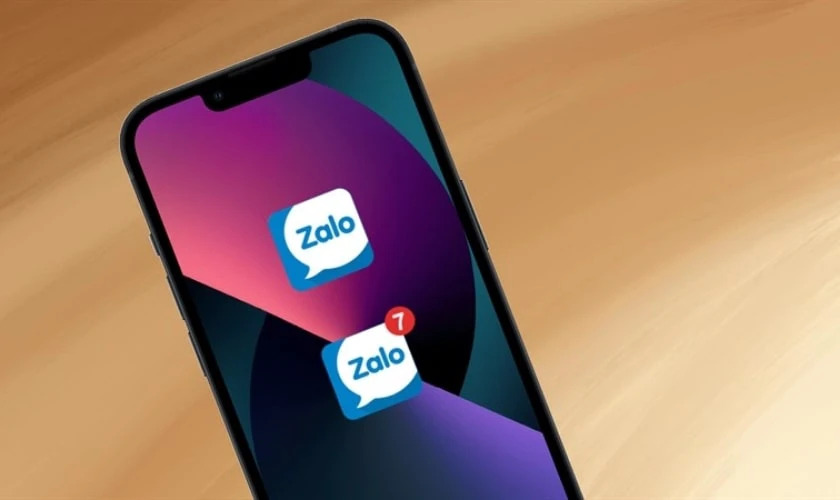
Cách đăng nhập 2 Zalo trên 1 điện thoại sẽ hiệu quả hơn khi bạn hiểu rõ các lưu ý trên. Việc đăng nhập 2 Zalo trên 1 điện thoại dù tiện lợi nhưng cần đảm bảo an toàn. Dù là cách đăng nhập 2 Zalo trên 1 điện thoại iPhone hay Samsung, bạn đều nên thực hiện đúng hướng dẫn để tránh rủi ro không đáng có.
Kết luận
Cách đăng nhập 2 Zalo trên 1 điện thoại có thể thực hiện thông qua tính năng nhân bản ứng dụng tích hợp sẵn trên nhiều dòng điện thoại Android hoặc sử dụng các ứng dụng bên thứ ba. Để biết thêm nhiều thông tin hữu ích về điện thoại, đừng quên xem thêm tại Điện Thoại Vui nhé.
Điện Thoại Vui rất hy vọng những chia sẻ thủ thuật Zalo sẽ mang đến cho các bạn thông tin hữu ích để có thể sử dụng Zalo một cách đơn giản và nhanh chóng. Chúc các bạn thành công.
Bạn đang đọc bài viết Cách đăng nhập 2 Zalo trên 1 điện thoại iPhone, Samsung tại chuyên mục Thủ thuật ứng dụng trên website Điện Thoại Vui.

Tôi là Trần My Ly, một người có niềm đam mê mãnh liệt với công nghệ và 7 năm kinh nghiệm trong lĩnh vực viết lách. Công nghệ không chỉ là sở thích mà còn là nguồn cảm hứng vô tận, thúc đẩy tôi khám phá và chia sẻ những kiến thức, xu hướng mới nhất. Tôi hi vọng rằng qua những bài viết của mình sẽ truyền cho bạn những góc nhìn sâu sắc về thế giới công nghệ đa dạng và phong phú. Cùng tôi khám phá những điều thú vị qua từng con chữ nhé!





